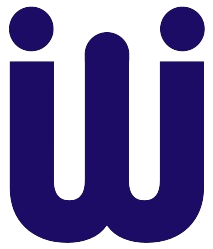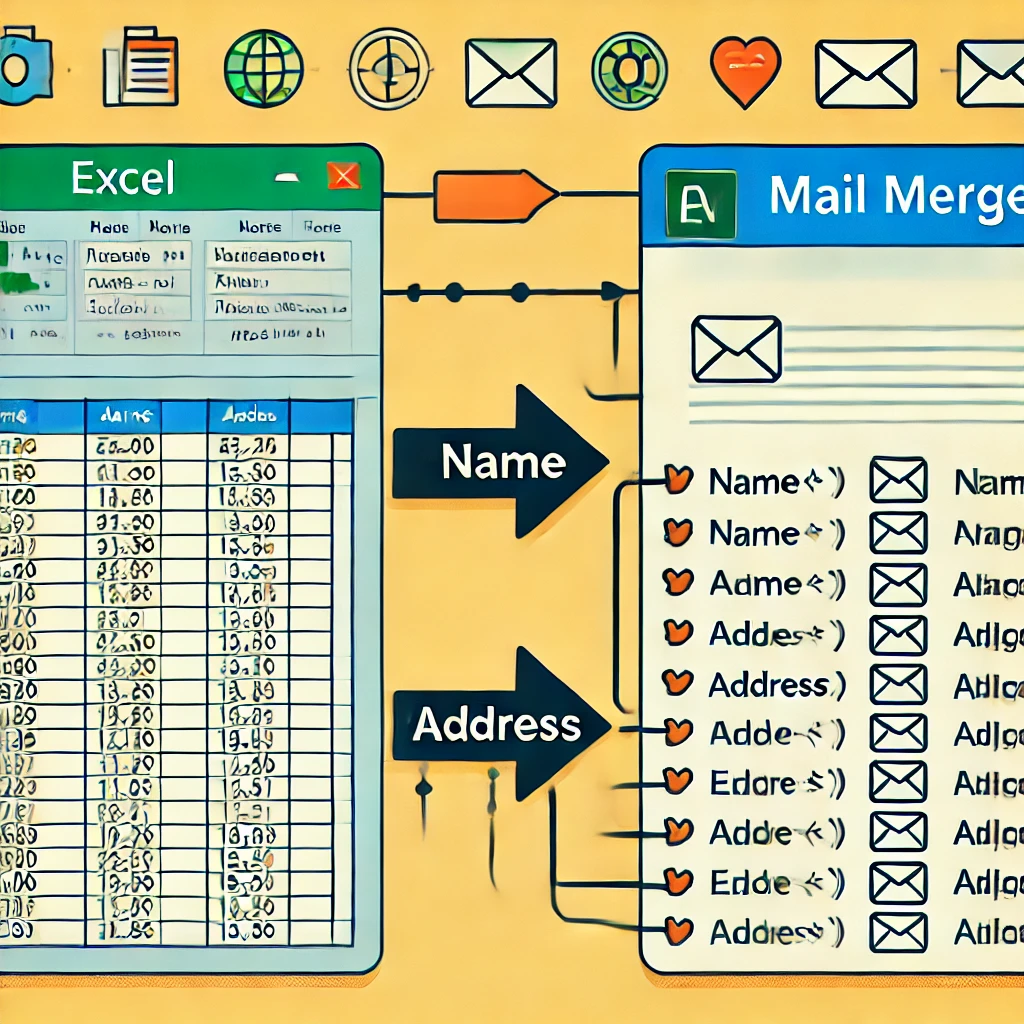Menggabungkan Data Excel ke Word untuk Dokumen Otomatis
Dalam dunia bisnis dan administrasi, proses otomatisasi sering kali menjadi kunci untuk meningkatkan efisiensi kerja. Salah satu proses otomatisasi yang umum dilakukan adalah menggabungkan data dari Excel ke Word untuk membuat dokumen atau email massal. Ilmu ini dikenal dengan istilah Mail Merge atau Penggabungan Surat. Mail Merge memungkinkan kita untuk membuat dokumen yang dipersonalisasi dalam jumlah besar dengan memanfaatkan data yang tersimpan dalam Excel. Contohnya, kamu bisa membuat ratusan surat atau email yang masing-masing memiliki informasi unik, seperti nama penerima atau alamat, hanya dengan sekali klik.
Artikel ini akan membahas secara rinci apa itu Mail Merge, manfaatnya, serta langkah-langkah untuk menggunakannya, termasuk panduan tutorial menggabungkan data dari Excel ke Word untuk membuat dokumen dan email otomatis.
Apa itu Mail Merge?
Mail Merge adalah fitur di Microsoft Word yang memungkinkan pengguna untuk menggabungkan data dari sumber eksternal, seperti Microsoft Excel, ke dalam dokumen Word. Fitur ini sering digunakan untuk membuat surat, label, amplop, atau email massal yang dipersonalisasi, tanpa perlu menulis ulang setiap dokumen satu per satu.
Mail Merge sangat bermanfaat dalam dunia bisnis, terutama bagi perusahaan yang harus mengirimkan surat, faktur, atau email kepada banyak klien atau pelanggan. Dengan Mail Merge, kamu hanya perlu membuat satu template di Word, lalu mengisi data unik dari Excel secara otomatis.
Manfaat Mail Merge
- Efisiensi Waktu: Dengan Mail Merge, kamu tidak perlu mengetik manual satu per satu. Setelah template siap, kamu bisa menggabungkan data dari Excel ke Word hanya dengan beberapa klik.
- Personalisasi: Setiap dokumen atau email yang dihasilkan bisa dipersonalisasi dengan data unik, seperti nama, alamat, atau informasi lainnya.
- Akurat: Karena data diambil langsung dari Excel, kemungkinan kesalahan manual sangat berkurang.
- Skalabilitas: Kamu bisa mengirimkan ratusan atau bahkan ribuan dokumen hanya dalam satu kali proses.
Kapan Menggunakan Mail Merge?
Mail Merge sangat berguna dalam berbagai situasi seperti:
- Surat Massal: Mengirimkan surat pengingat atau surat pemberitahuan kepada pelanggan atau klien.
- Email Pemasaran: Mengirimkan email promosi atau newsletter yang dipersonalisasi kepada daftar pelanggan.
- Pembuatan Sertifikat: Membuat sertifikat dengan nama penerima yang berbeda-beda.
- Pembuatan Label: Menghasilkan label pengiriman dengan alamat unik dari daftar data Excel.
Tutorial: Cara Menggunakan Mail Merge dari Excel ke Word
Berikut adalah langkah-langkah yang bisa kamu ikuti untuk melakukan Mail Merge menggunakan Excel dan Word:
Langkah 1: Siapkan Data di Excel
- Buka Excel dan buatlah file dengan data yang ingin kamu gabungkan ke dalam dokumen Word. Pastikan setiap kolom berisi informasi yang akan digunakan, seperti nama, alamat, nomor telepon, atau email.Contoh struktur data di Excel: NamaAlamatKotaEmailAndi SantosoJl. Melati No. 5Jakartaandi@gmail.comBudi PratamaJl. Mawar No. 3Surabayabudi@gmail.comCindy WijayaJl. Anggrek No. 10Bandungcindy@gmail.com
- Simpan file Excel tersebut, misalnya dengan nama data_surat.xlsx.
Langkah 2: Buat Template di Word
- Buka Microsoft Word dan buat dokumen baru. Dokumen ini akan menjadi template Mail Merge kamu.
- Ketikkan teks standar yang ingin kamu masukkan dalam setiap dokumen. Contohnya, untuk surat pemberitahuan, bisa berupa:
Kepada Yth. [Nama] [Alamat] [Kota] Dengan hormat, Kami ingin memberitahukan bahwa ... - Jangan khawatir tentang kolom [Nama], [Alamat], dan [Kota]. Nanti, kita akan menggantinya dengan data dari Excel.
Langkah 3: Mulai Proses Mail Merge
- Di Word, buka tab Mailings di bagian atas.
- Klik Start Mail Merge, lalu pilih jenis dokumen yang akan kamu buat. Misalnya, pilih Letters jika kamu membuat surat, atau E-mail Messages jika kamu ingin mengirim email massal.
- Selanjutnya, klik Select Recipients dan pilih Use an Existing List.
- Cari dan pilih file Excel yang sudah kamu siapkan tadi (misalnya, data_surat.xlsx), lalu klik Open.
- Word akan menampilkan dialog untuk memilih worksheet dalam file Excel tersebut. Pastikan kamu memilih worksheet yang benar (biasanya “Sheet1”), lalu klik OK.
Langkah 4: Sisipkan Fields dari Excel
- Setelah data dari Excel terhubung ke Word, tempatkan kursor di lokasi yang sesuai pada dokumen Word (misalnya, di bagian [Nama]).
- Klik Insert Merge Field dan pilih field dari Excel yang ingin dimasukkan. Misalnya, pilih Nama untuk kolom nama, Alamat untuk kolom alamat, dan seterusnya.
- Setelah semua field dari Excel terpasang, dokumen kamu akan terlihat seperti ini:
Kepada Yth. <<Nama>> <<Alamat>> <<Kota>> Dengan hormat, Kami ingin memberitahukan bahwa ... - Ini berarti bahwa field tersebut akan diisi secara otomatis dengan data dari file Excel.
Langkah 5: Lakukan Preview dan Selesai
- Untuk melihat hasil akhirnya, klik Preview Results. Word akan menampilkan surat yang telah dipersonalisasi dengan data dari Excel.
- Kamu bisa menggunakan tombol panah di Mailings untuk melihat dokumen berikutnya dan memastikan semua data sudah benar.
- Setelah puas dengan hasilnya, klik Finish & Merge, lalu pilih apakah kamu ingin mencetak dokumen, mengirimkannya via email, atau menyimpannya sebagai file individual.
Langkah 6: Mengirim Email Massal (Opsional)
- Jika kamu memilih E-mail Messages pada langkah awal, kamu bisa mengirim email massal langsung dari Word. Pastikan kamu telah memasukkan field Email di template Word.
- Klik Finish & Merge, lalu pilih Send E-mail Messages.
- Word akan meminta kamu untuk memasukkan field email dari Excel, judul email (subject), dan format pesan (HTML atau teks biasa).
- Setelah semua siap, klik OK. Email akan dikirimkan ke semua alamat yang ada di daftar Excel.
Tips dan Trik untuk Mail Merge
- Periksa Format Data di Excel: Pastikan data di Excel terstruktur dengan benar. Hindari penggunaan spasi atau karakter khusus yang tidak diperlukan.
- Gunakan Fitur Preview: Sebelum menyelesaikan proses Mail Merge, gunakan fitur preview untuk memastikan bahwa semua data telah ditarik dengan benar.
- Simpan Template: Setelah kamu membuat template Mail Merge di Word, simpan template tersebut untuk penggunaan di masa mendatang.
- Perhatikan Pengaturan Email: Jika kamu mengirim email massal, pastikan aplikasi email kamu (misalnya, Outlook) terhubung dan siap mengirim pesan. Periksa juga pengaturan keamanan, karena mengirimkan banyak email sekaligus bisa dianggap sebagai spam.
Kesimpulan
Mail Merge adalah alat yang sangat berguna untuk mengotomatisasi pengiriman dokumen dan email yang dipersonalisasi dalam jumlah besar. Dengan mengikuti tutorial di atas, kamu bisa menghemat banyak waktu dan tenaga, serta meminimalisir kesalahan yang mungkin terjadi ketika mengerjakan dokumen secara manual. Baik untuk keperluan bisnis, administrasi, maupun pemasaran, fitur ini dapat membantu dalam meningkatkan efisiensi dan akurasi pekerjaan.